编辑:Sakura来源:网友投稿更新时间: 22-09-14 14:29:47
相信很多学习CAD的朋友,可能会遇到在画图过程中不知道怎么使用轴线辅助,这篇文章讲述是关于怎么使用轴线辅助绘制,
1、首先打开CAD,在命令行中输入“LA”进入图层管理。
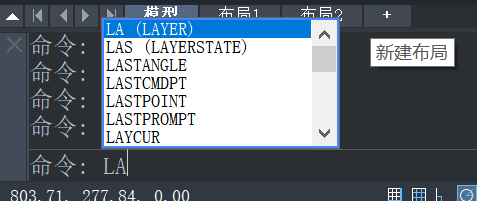
2、在图层特性管理器中,点击新建图层,将名称修改为轴线。再双击线型进入。
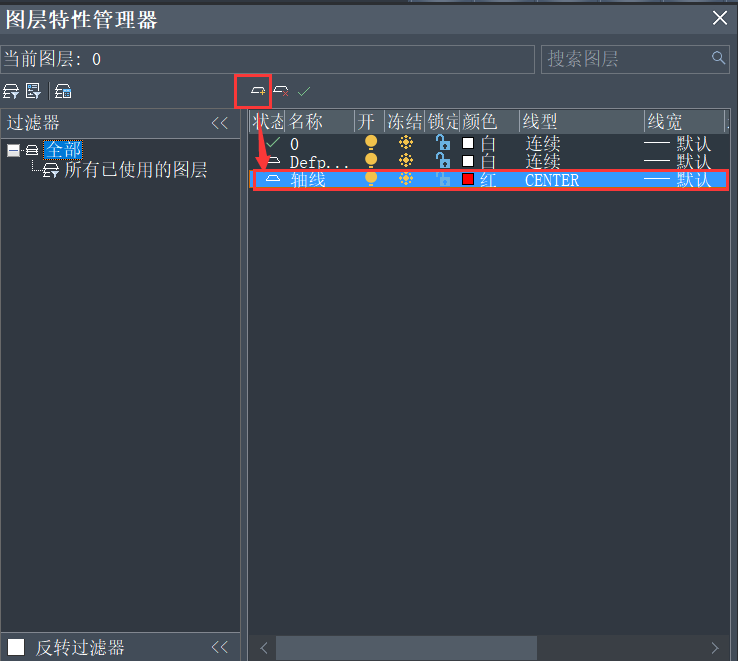
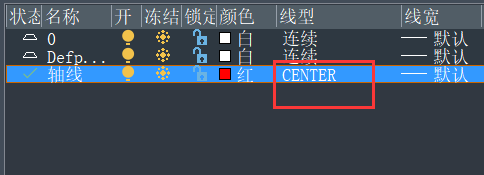
3、进入线型管理器之后,点击加载center线型,选择线型后,然后确定。
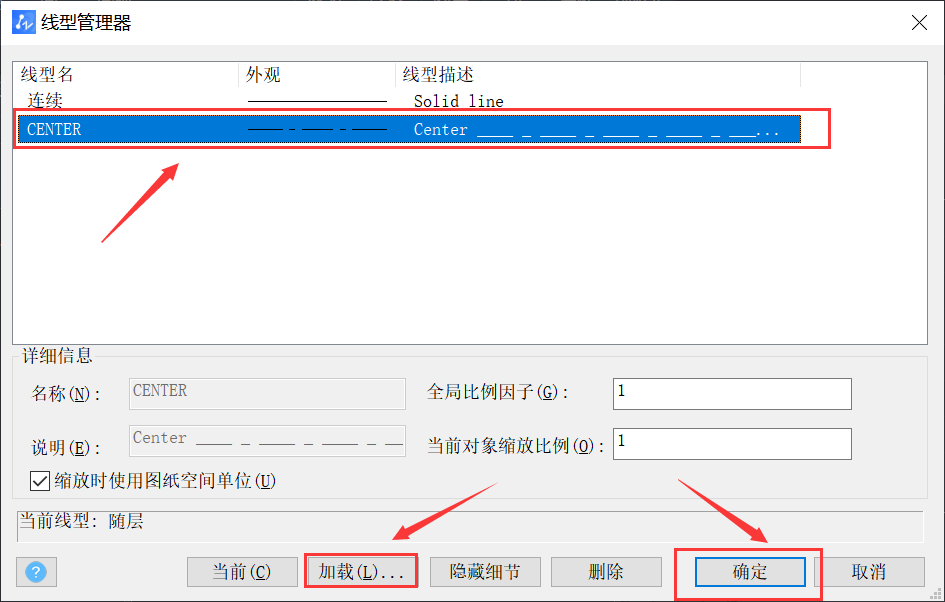
4、在轴线图层中,双击旁边的状态,置顶轴线图层
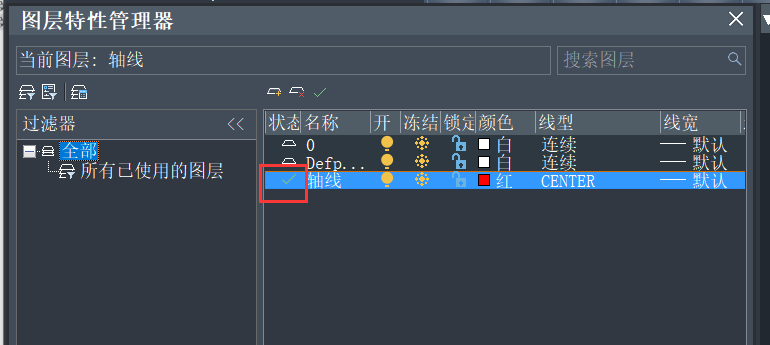
5、在工具栏中找到直线,进行绘制轴线。
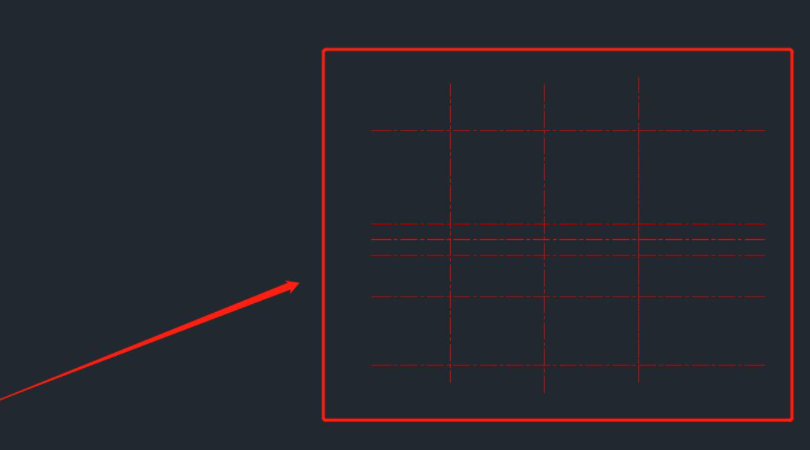
[wechat key=验证码 reply=回复关键字]6、在图层管理中,点击灯泡状的图标,可以显示或隐藏图层。[/wechat]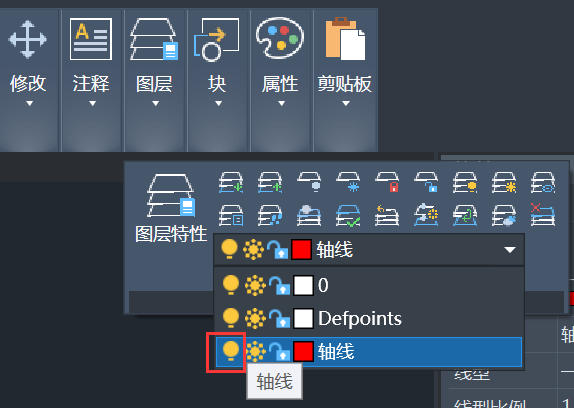
来源:https://mp.weixin.qq.com/s/FvD152ggPo0ZPoSs4-0_XA
上一个:如何设置CAD标注尺寸线的颜色
下一个:如何自学CAD(怎么自学CAD)